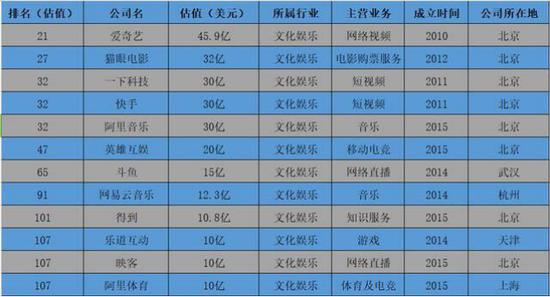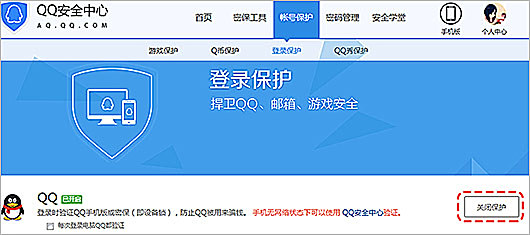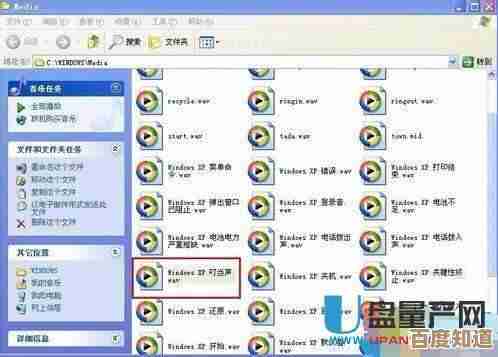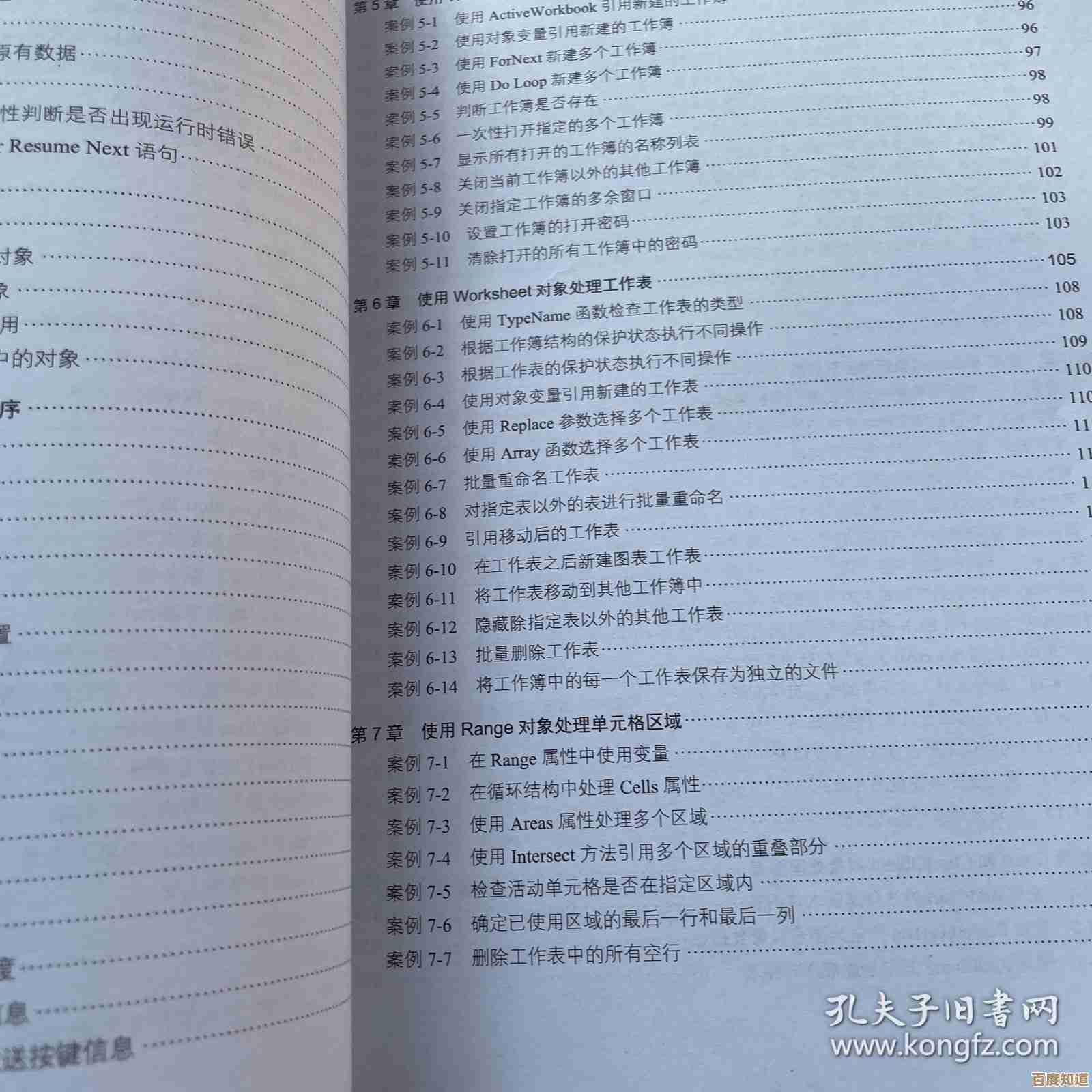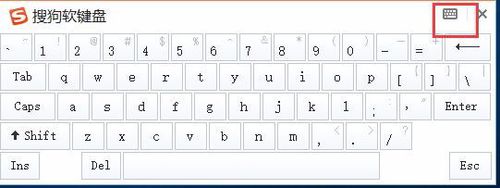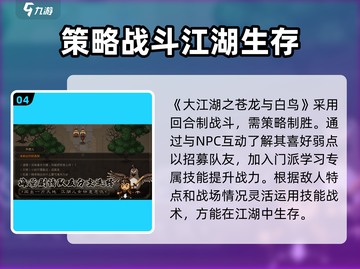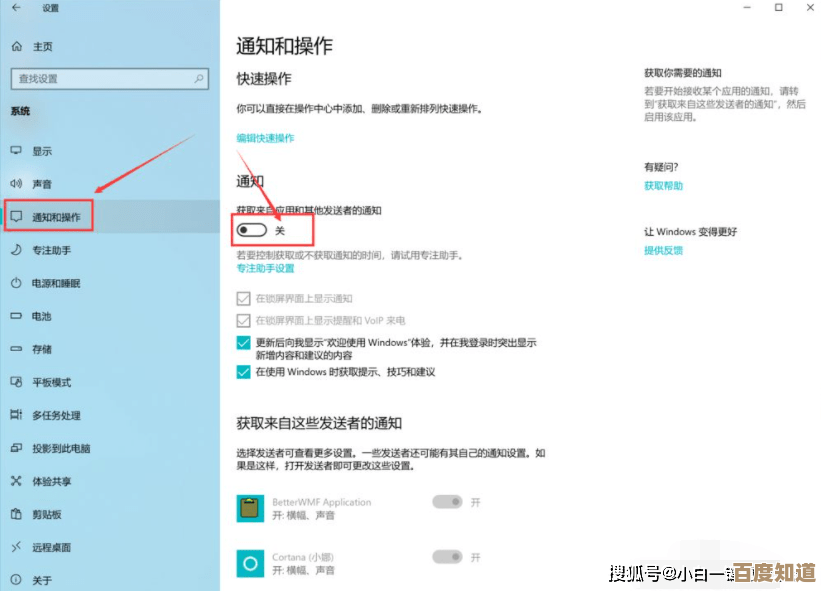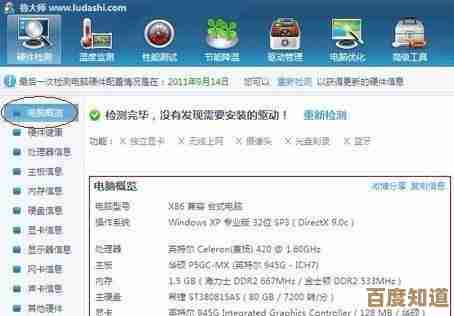Win11键盘需长按响应?实用修复技巧全面解析!
- 游戏动态
- 2025-10-28 00:48:37
- 1
你是不是也遇到了这样的烦心事:在Windows 11里想快速输入一串字符,结果发现键盘反应迟钝,按一下键好像没反应,非得长按一会儿才出一个字?这可不是键盘坏了或者你手速太快,很可能是系统里的一些设置“捣的鬼”,别急着换键盘,试试下面这几招,多半能解决问题。
第一招:关掉“筛选键”(最可能的原因)
这个功能本意是帮助避免重复击键,但一旦被意外开启,就会让你感觉键盘“卡顿”。(来源:微软官方支持文档)
- 怎么做:同时按下键盘上的 Windows 徽标键 + I,打开“设置”。
- 在左边找到“辅助功能”,然后在右边向下滚动,点击“键盘”。
- 找到“筛选键”这个选项,确保它的开关是 关闭 状态,很多时候问题就出在这里。
第二招:调整键盘的重复延迟
这个设置决定了你按住一个键时,系统等待多久才开始连续输入,如果延迟设得太长,就会感觉反应慢。
- 怎么做:还是在“设置”里,搜索“键盘属性”或“调整键盘重复延迟”,然后点击打开经典的键盘属性窗口。
- 你会看到一个“重复延迟”的滑块,把它向“短”的方向拖动。
- 你可以直接在下面的输入框里测试一下效果,调到一个你觉得反应迅速又不会太敏感的位置,然后点击“确定”。
第三招:检查电源管理(尤其对笔记本电脑)
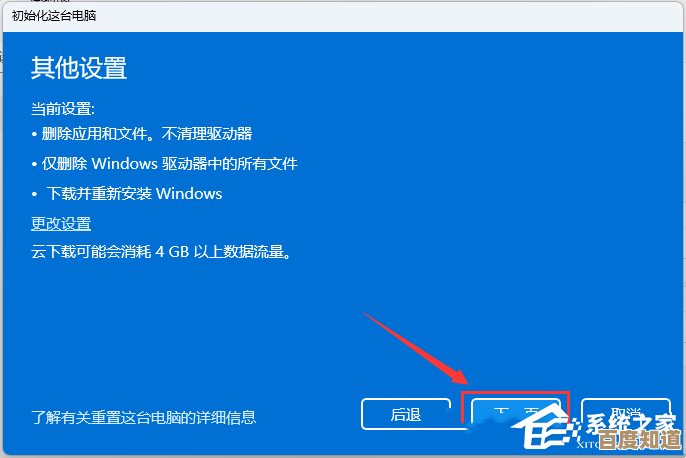
为了省电,系统有时会限制USB设备的性能,键盘也可能受影响。
- 怎么做:在任务栏搜索框里输入“设备管理器”并打开。
- 找到“键盘”类别,点开它,在你的键盘设备上右键点击,选择“属性”。
- 切换到“电源管理”选项卡,看看有没有一个选项是“允许计算机关闭此设备以节约电源”,如果它有勾选,把勾去掉,然后点“确定”。(来源:电脑硬件常见问题排查思路)
第四招:运行键盘疑难解答
Windows系统自带了一个专门修复硬件问题的工具,可以自动检测键盘的常见故障。
- 怎么做:打开“设置” > “系统” > “疑难解答” > “其他疑难解答”。
- 在列表里找到“键盘”,点击旁边的“运行”按钮,让系统自己查找并尝试修复问题。
第五招:更新或重新安装键盘驱动
驱动程序老旧或出错也会导致键盘行为异常。
- 怎么做:再次打开“设备管理器” > “键盘”。
- 在你的键盘设备上右键点击,选择“更新驱动程序”,然后让系统自动搜索更新。
- 如果更新没用,可以尝试“卸载设备”,然后重启电脑,电脑重启后会自动重新安装驱动,这能解决很多驱动层面的小毛病。
别忘了基础检查
在折腾软件设置之前,先确保不是硬件问题:
- 换个接口:如果是USB键盘,拔下来换一个USB口插上试试。
- 重启电脑:万能的重启能解决大量临时性的软件小故障。
- 换个键盘试试:如果可能,找另一个键盘插上试试,如果新键盘正常,那可能就是原来键盘的硬件问题了。
希望这些方法能帮你解决Win11键盘长按才响应的麻烦事!通常从“筛选键”和“重复延迟”入手,问题很快就能搞定。
本文由水靖荷于2025-10-28发表在笙亿网络策划,如有疑问,请联系我们。
本文链接:http://waw.haoid.cn/yxdt/48874.html